Een back-up maken en terugzetten van Dell Security Management Server Virtual
Samenvatting: U kunt een back-up van Dell Security Management Server Virtual en Dell Data Protection Virtual Edition maken en herstellen met behulp van deze instructies.
Symptomen
In deze handleiding leest u hoe u een back-up kunt maken van Dell Security Management Server Virtual (voorheen Dell Data Protection | Virtual Edition).
Betreffende producten:
- Dell Security Management Server Virtual
- Dell Data Protection | Virtual Edition
Betreffende besturingssystemen:
- Linux
Oorzaak
Niet van toepassing
Oplossing
De back-up- en herstelfunctie voor Dell Security Management Server Virtual verschilt per versie. Klik op v9.11.0 en hoger of v8.2.0 tot 9.10.1 voor meer informatie. Raadpleeg voor versie-informatie De versie van de Dell Data Security/Dell Data Protection Server bepalen (in het Engels).
v9.11.0 en hoger
Klik voor meer informatie op Create Backup, Offload Backup, Load Backup of Restore Backup.
- Meld u aan bij de Dell Security Management Server Virtual-beheerconsole.

- De standaardreferenties voor Dell Security Management Server Virtual zijn:
- Gebruikersnaam:
delluser - Wachtwoord:
delluser
- Gebruikersnaam:
- Een administrator kan het standaardwachtwoord in het virtuele apparaatmenu van het product wijzigen.
- Selecteer In het hoofdmenu Geavanceerde configuratie en druk vervolgens op Enter.
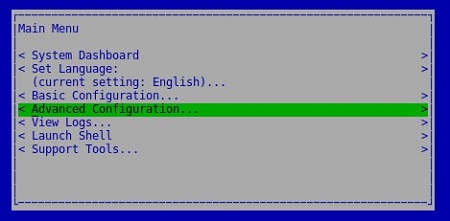
- Selecteer Backup and Restore (Back-up maken en terugzetten) en druk vervolgens op Enter.
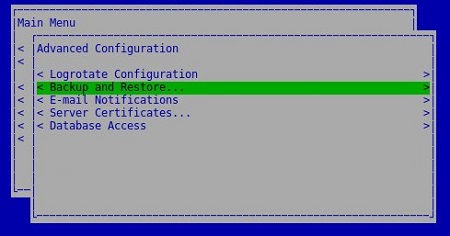
- Selecteer Nu back-up maken en druk vervolgens op Enter.
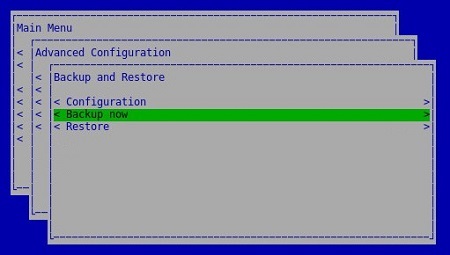
- Druk op Enter op OK om te bevestigen dat de back-up is
dsmsv_[VERSION]_backup_[TIMESTAMP].tgzvoltooid.
[VERSION]= Versie van Dell Security Management Server Virtual[TIMESTAMP]= Er is een back-up gemaakt
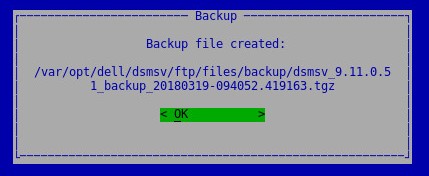
Om een back-up te kunnen offloaden, vereist Dell Security Management Server Virtual het:
- Een voltooide back-up
- Een FTP-client van derden (file transfer protocol)
- Voorbeelden van een FTP-client zijn onder andere (maar zijn niet beperkt tot):
- Filezilla
- WinSCP
- Cuteftp
- Voorbeelden van een FTP-client zijn onder andere (maar zijn niet beperkt tot):
- Een storageapparaat (buiten de Dell Security Management Server Virtual)
- Dell doet geen aanbevelingen over en ondersteunt geen van de vermelde producten van derden. De vermelde clients zijn bedoeld als voorbeelden van potentiële producten die een klant kan gebruiken. Neem contact op met de fabrikant van het product voor informatie over installatie, configuratie en beheer.
- De gebruikersinterface van uw FTP-client kan afwijken van de onderstaande schermafbeeldingvoorbeelden.
- Start de FTP-client.
- Meld u in de FTP-client aan met een FTP-gebruiker bij de Dell Security Management Server Virtual.
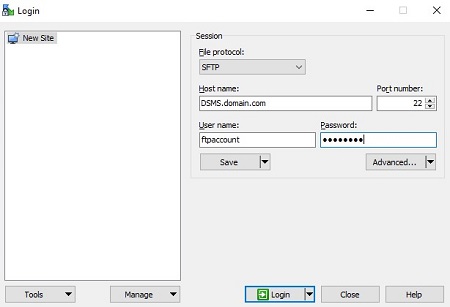
- Ga naar
/backup/.
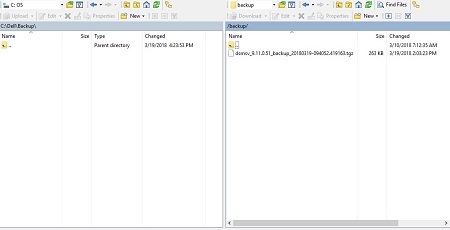
- Selecteer het juiste
dsmsv_[VERSION]_backup_[TIMESTAMP].tgzbestand en draag het vervolgens over naar uw secundaire storageapparaat.
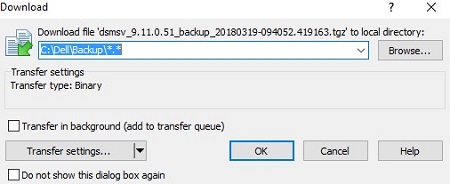
[VERSION]= Versie van Dell Security Management Server Virtual[TIMESTAMP]= Er is een back-up gemaakt
- Sluit de FTP-client.
Voor het laden van een back-up hebt u dell Security Management Server Virtual nodig:
- Een offloaded back-up van Dell Security Management Server Virtual
- Een FTP-client van derden (file transfer protocol)
- Voorbeelden van een FTP-client zijn onder andere (maar zijn niet beperkt tot):
- Filezilla
- WinSCP
- Cuteftp
- Voorbeelden van een FTP-client zijn onder andere (maar zijn niet beperkt tot):
- Een storageapparaat (buiten de Dell Security Management Server Virtual)
- Dell doet geen aanbevelingen over en ondersteunt geen van de vermelde producten van derden. De vermelde clients zijn bedoeld als voorbeelden van potentiële producten die een klant kan gebruiken. Neem contact op met de fabrikant van het product voor informatie over installatie, configuratie en beheer.
- De gebruikersinterface van uw FTP-client kan afwijken van de onderstaande schermafbeeldingvoorbeelden.
- Start de FTP-client.
- Meld u in de FTP-client aan met een FTP-gebruiker bij de Dell Security Management Server Virtual.
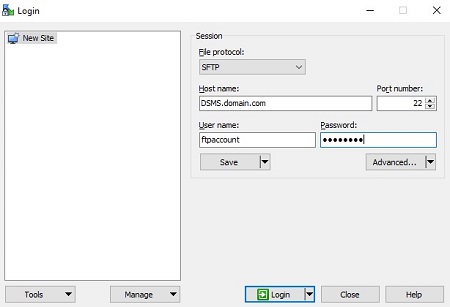
- Ga naar
/backup/.
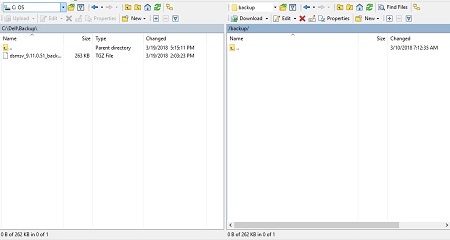
- Ga
dsmsv_[VERSION]_backup_[TIMESTAMP].tgzvan het storageapparaat naar/backup/.
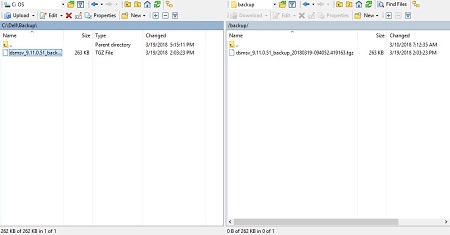
[VERSION]= Versie van Dell Security Management Server Virtual[TIMESTAMP]= Er is een back-up gemaakt
- Sluit de FTP-client.
- Meld u aan bij de beheerconsole van Dell Enterprise Server Virtual.

- De standaardreferenties voor Dell Security Management Server Virtual zijn:
- Gebruikersnaam:
delluser - Wachtwoord:
delluser
- Gebruikersnaam:
- Een administrator kan het standaardwachtwoord in het virtuele apparaatmenu van het product wijzigen.
- Selecteer In het hoofdmenu Geavanceerde configuratie en druk vervolgens op Enter.
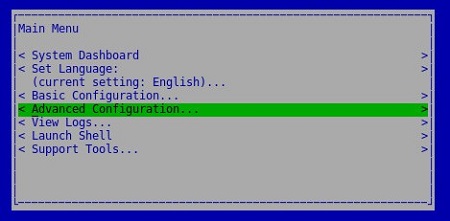
- Selecteer Backup and Restore (Back-up maken en terugzetten) en druk vervolgens op Enter.
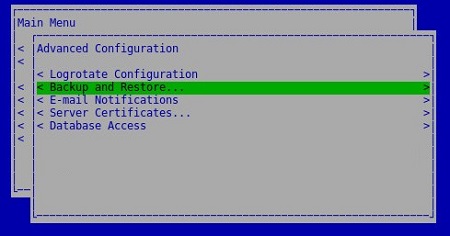
- Selecteer Terugzetten en druk vervolgens op Enter.
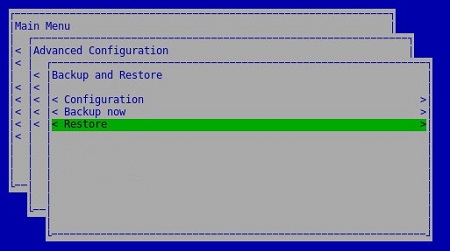
- Selecteer Ja om te bevestigen dat de instantie die wordt gebruikt om de back-up te maken, wordt afgesloten en druk vervolgens op Enter.

- Selecteer de gewenste
dsmsv_[VERSION]_backup_[TIMESTAMP].tgzen druk vervolgens op Enter.
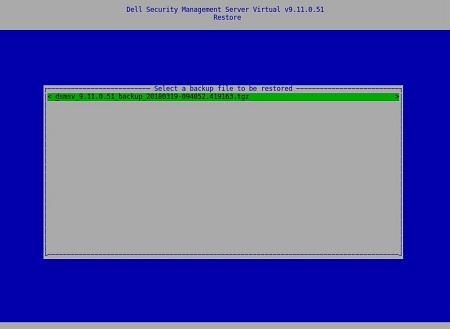
[VERSION]= Versie van Dell Security Management Server Virtual[TIMESTAMP]= Er is een back-up gemaakt
- Selecteer Ja om te bevestigen dat services worden afgesloten en een databasewachtwoord moet worden gewijzigd en druk vervolgens op Enter.
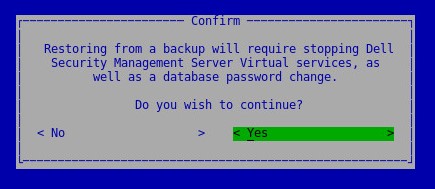
- Druk op Enter op OK.
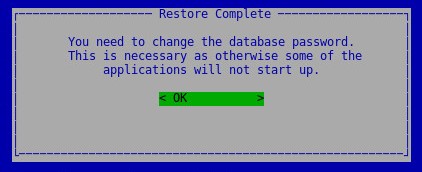
- In het menu Database Access:
- Schakel optioneel Enable Remote Access (IPv4) of Enable Remote Access (IPv6) in vanaf externe bronnen (bijvoorbeeld pgAdmin).
- Voer het nieuwe databasewachtwoord in en bevestig het.
- Selecteer Reboot Appliance en druk op Enter.
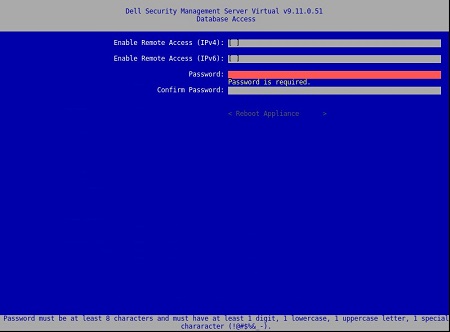
v8.2.0 t/m 9.10.1
Klik voor meer informatie op Create Backup, Offload Backup, Load Backup of Restore Backup.
- Meld u aan bij de beheerconsole van Dell Enterprise Server Virtual.

- De standaardreferenties voor Dell Security Management Server Virtual zijn:
- Gebruikersnaam:
ddpuser - Wachtwoord:
ddpuser
- Gebruikersnaam:
- Een administrator kan het standaardwachtwoord in het virtuele apparaatmenu van het product wijzigen.
- Selecteer In het hoofdmenu Geavanceerde configuratie en druk vervolgens op Enter.
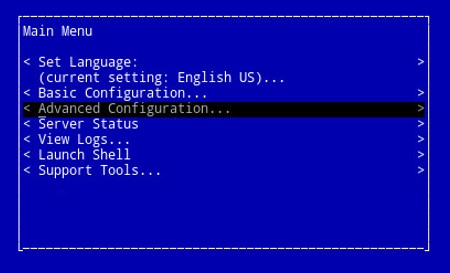
- Selecteer Backup and Restore (Back-up maken en terugzetten) en druk vervolgens op Enter.
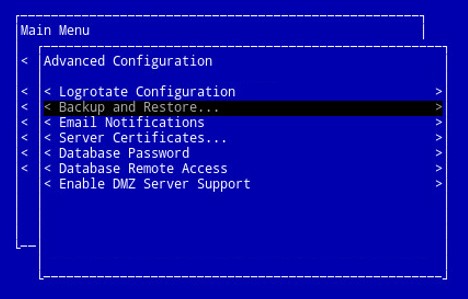
- Selecteer Nu back-up en druk vervolgens op Enter.
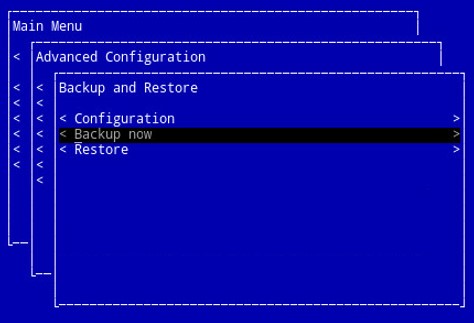
- De back-up wordt uitgevoerd. Ga naar stap 6.
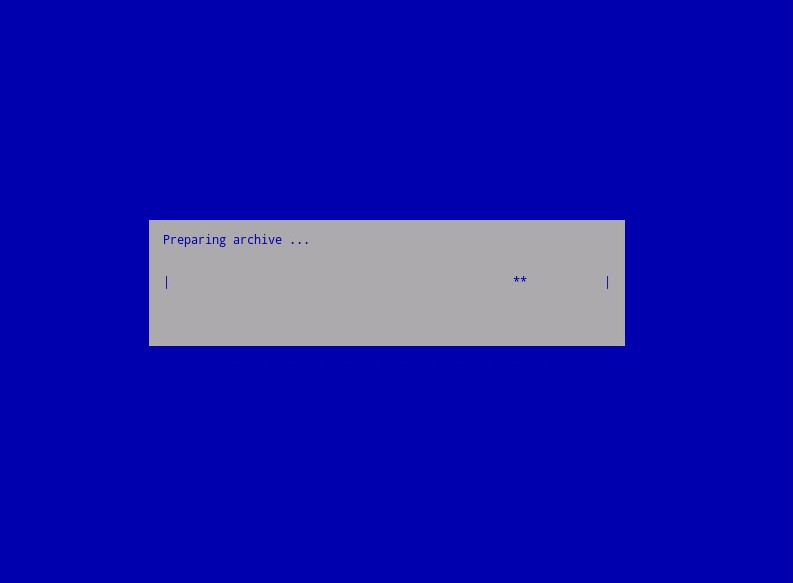
- Druk op Enter op OK om te bevestigen dat de back-up is
ddp_[VERSION]_fullback_[TIMESTAMP].tar.gzvoltooid.
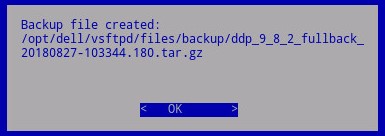
[VERSION]= Versie van Dell Data Protection | Virtuele editie[TIMESTAMP]= Er is een back-up gemaakt
Om een back-up te kunnen offloaden, vereist Dell Security Management Server Virtual het:
- Een voltooide back-up
- Een FTP-client van derden (file transfer protocol)
- Voorbeelden van een FTP-client zijn onder andere (maar zijn niet beperkt tot):
- Filezilla
- WinSCP
- Cuteftp
- Voorbeelden van een FTP-client zijn onder andere (maar zijn niet beperkt tot):
- Een storageapparaat (buiten de Dell Security Management Server Virtual)
- Dell doet geen aanbevelingen over en ondersteunt geen van de vermelde producten van derden. De vermelde clients zijn bedoeld als voorbeelden van potentiële producten die een klant kan gebruiken. Neem contact op met de fabrikant van het product voor informatie over installatie, configuratie en beheer.
- De gebruikersinterface van uw FTP-client kan afwijken van de onderstaande schermafbeeldingvoorbeelden.
- Start de FTP-client.
- Meld u in de FTP-client aan met een FTP-gebruiker bij de Dell Security Management Server Virtual.
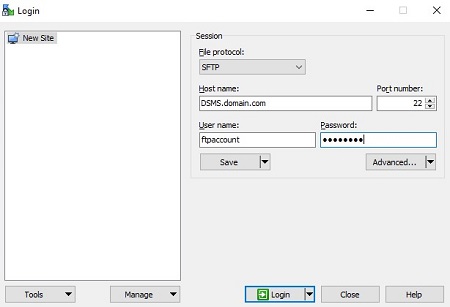
- Ga naar
/backup/.
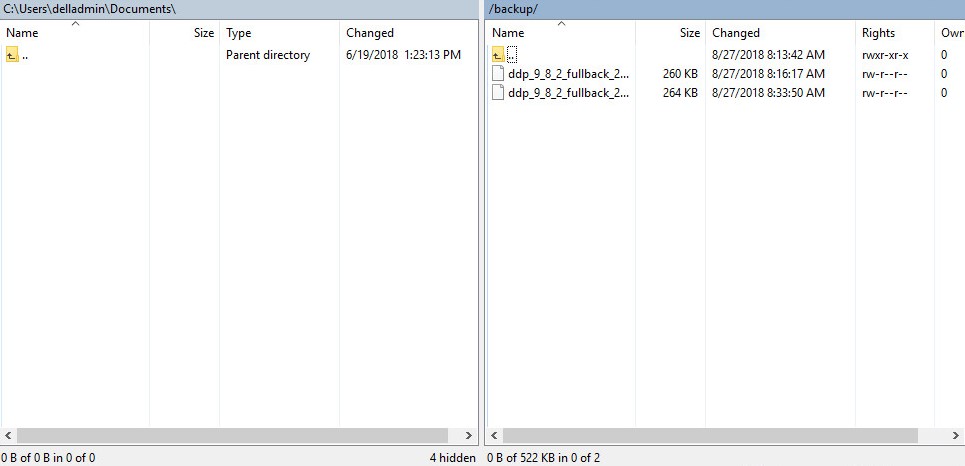
- Selecteer het juiste
ddp_[VERSION]_fullback_[TIMESTAMP].tar.gzbestand en draag het vervolgens over naar uw secundaire storageapparaat.
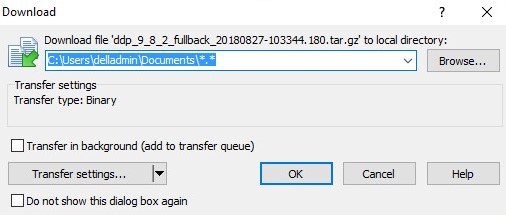
[VERSION]= Versie van Dell Data Protection | Virtuele editie[TIMESTAMP]= Er is een back-up gemaakt
- Sluit de FTP-client.
Voor het laden van een back-up hebt u dell Security Management Server Virtual nodig:
- Een offloaded back-up van Dell Security Management Server Virtual
- Een FTP-client van derden (file transfer protocol)
- Voorbeelden van een FTP-client zijn onder andere (maar zijn niet beperkt tot):
- Filezilla
- WinSCP
- Cuteftp
- Voorbeelden van een FTP-client zijn onder andere (maar zijn niet beperkt tot):
- Een storageapparaat (buiten de Dell Security Management Server Virtual)
- Dell doet geen aanbevelingen over en ondersteunt geen van de vermelde producten van derden. De vermelde clients zijn bedoeld als voorbeelden van potentiële producten die een klant kan gebruiken. Neem contact op met de fabrikant van het product voor informatie over installatie, configuratie en beheer.
- De gebruikersinterface van uw FTP-client kan afwijken van de onderstaande schermafbeeldingvoorbeelden.
- Start de FTP-client.
- Meld u in de FTP-client aan met een FTP-gebruiker bij de Dell Security Management Server Virtual.
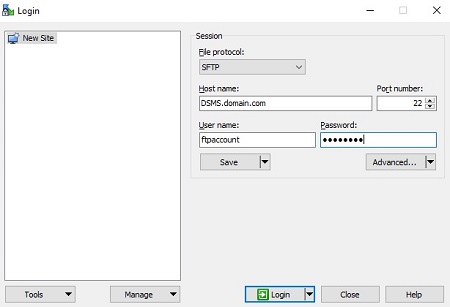
- Ga naar
/backup/.
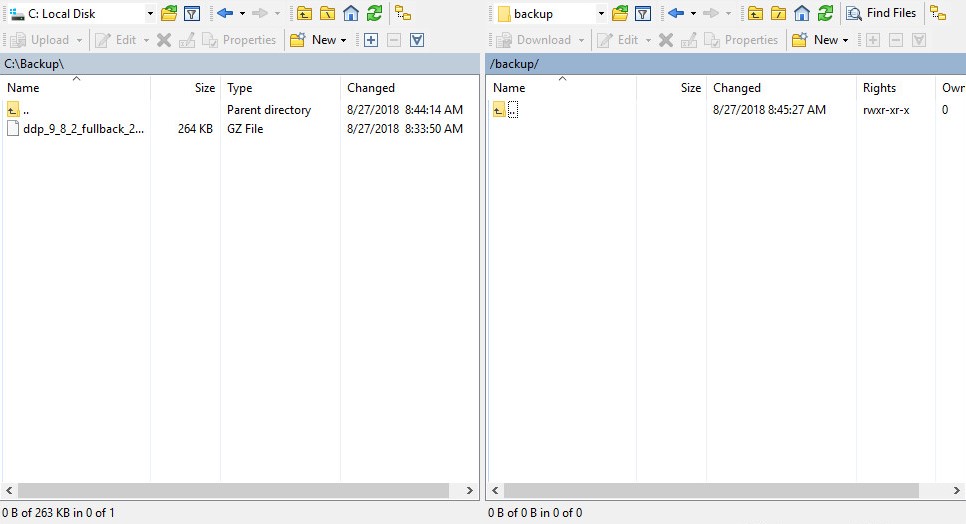
- Ga
ddp_[VERSION]_fullback_[TIMESTAMP].tar.gzvan het storageapparaat naar/backup/.
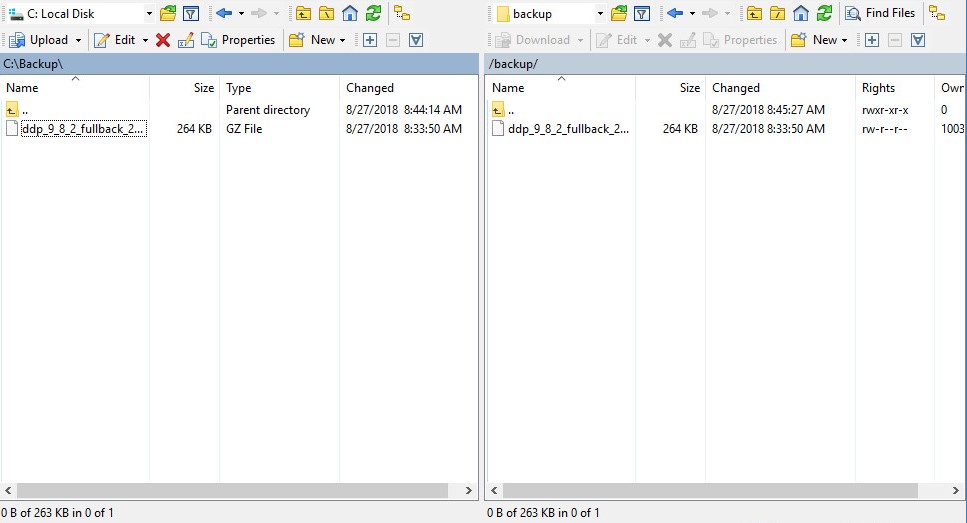
[VERSION]= Versie van Dell Data Protection | Virtuele editie[TIMESTAMP]= Er is een back-up gemaakt
- Sluit de FTP-client.
- Meld u aan bij de beheerconsole van Dell Enterprise Server Virtual.
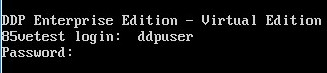
- De standaardreferenties voor Dell Security Management Server Virtual zijn:
- Gebruikersnaam:
ddpuser - Wachtwoord:
ddpuser
- Gebruikersnaam:
- Een administrator kan het standaardwachtwoord in het virtuele apparaatmenu van het product wijzigen.
- Selecteer In het hoofdmenu Geavanceerde configuratie en druk vervolgens op Enter.
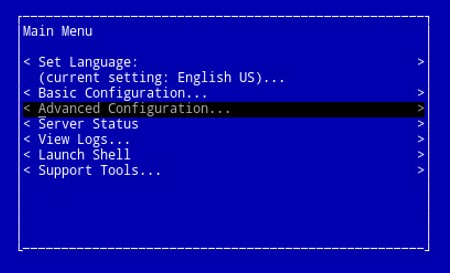
- Selecteer Backup and Restore (Back-up maken en terugzetten) en druk vervolgens op Enter.
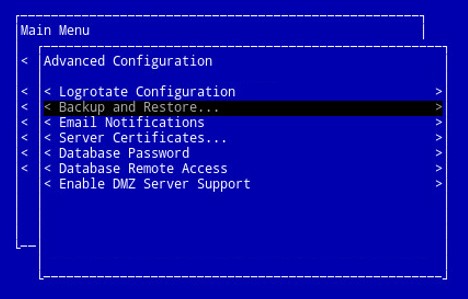
- Selecteer Terugzetten en druk vervolgens op Enter.
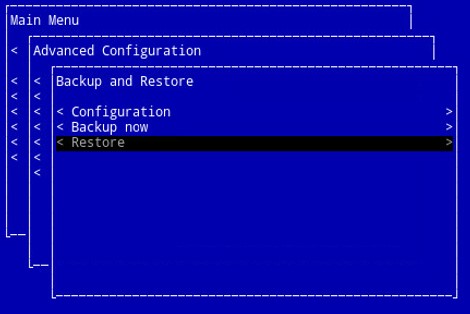
- Selecteer de gewenste
ddp_[VERSION]_fullback_[TIMESTAMP].tar.gzen druk vervolgens op Enter.
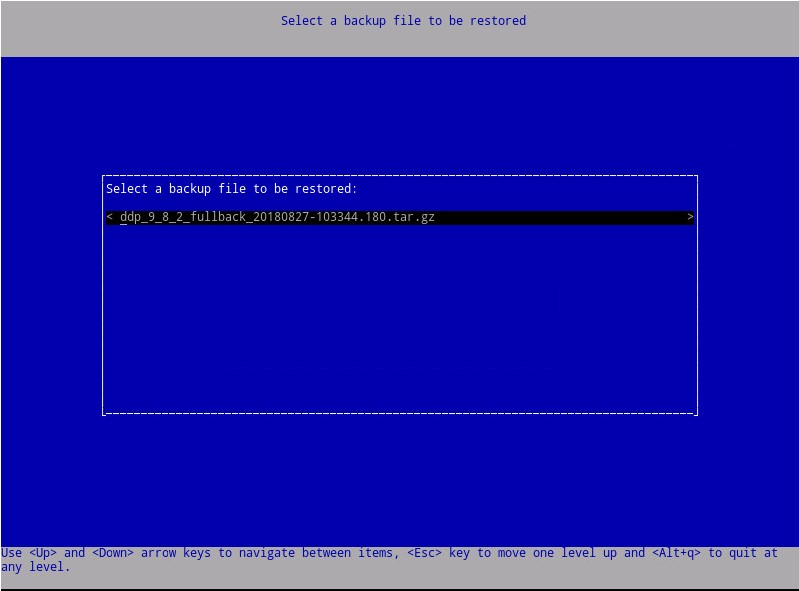
[VERSION]= Versie van Dell Data Protection | Virtuele editie[TIMESTAMP]= Er is een back-up gemaakt
- Selecteer Ja om het virtuele apparaat opnieuw op te starten na voltooiing van het herstel en druk vervolgens op Enter.
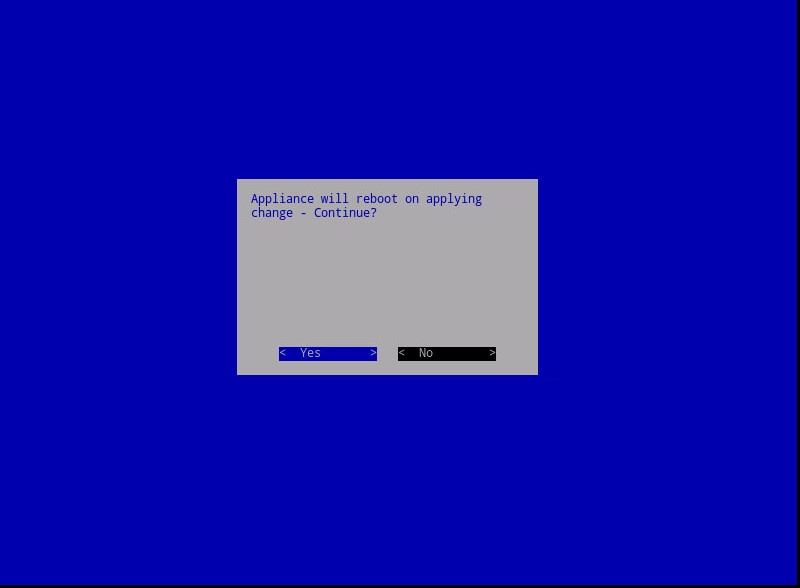
- Druk op Enter op OK.
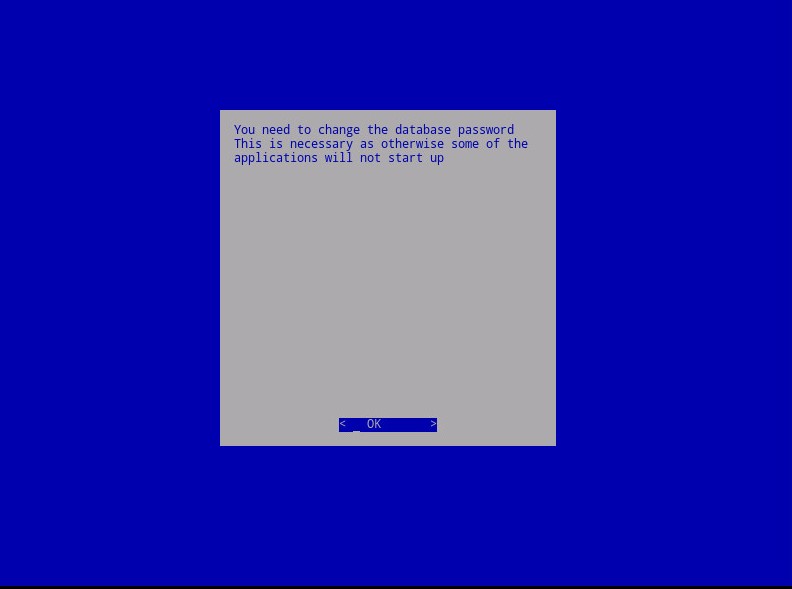
- De back-up wordt hersteld. Ga naar stap 9.
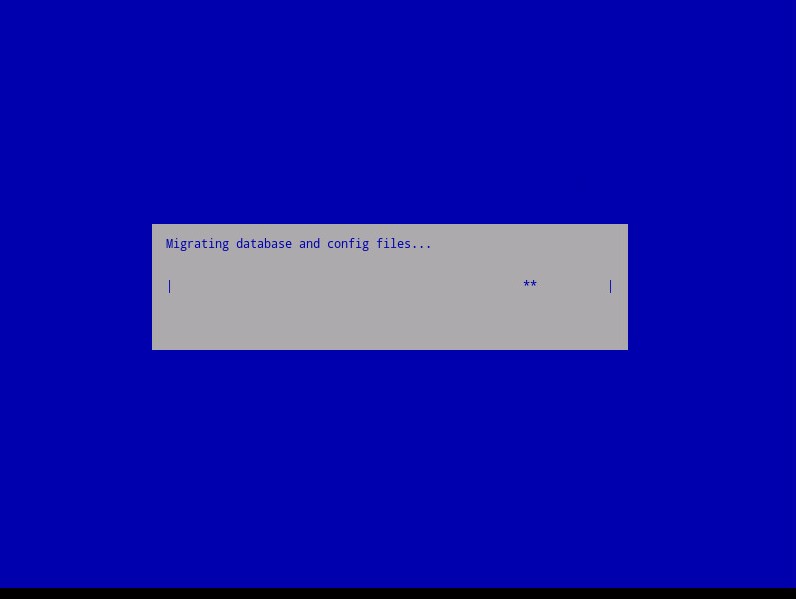
- Druk bij herstel op Enter op OK.
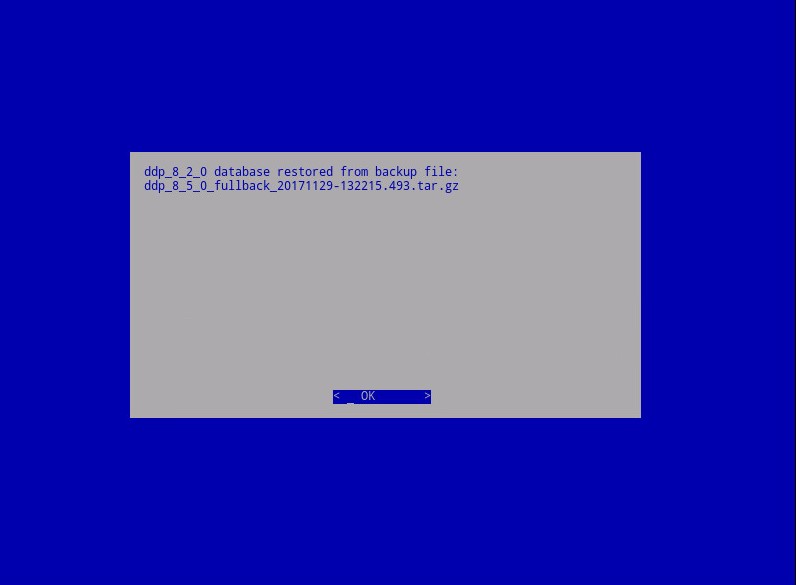
- Voer het nieuwe databasewachtwoord in en voer het opnieuw in. Druk na voltooiing op Enter op OK om het virtuele apparaat opnieuw op te starten.
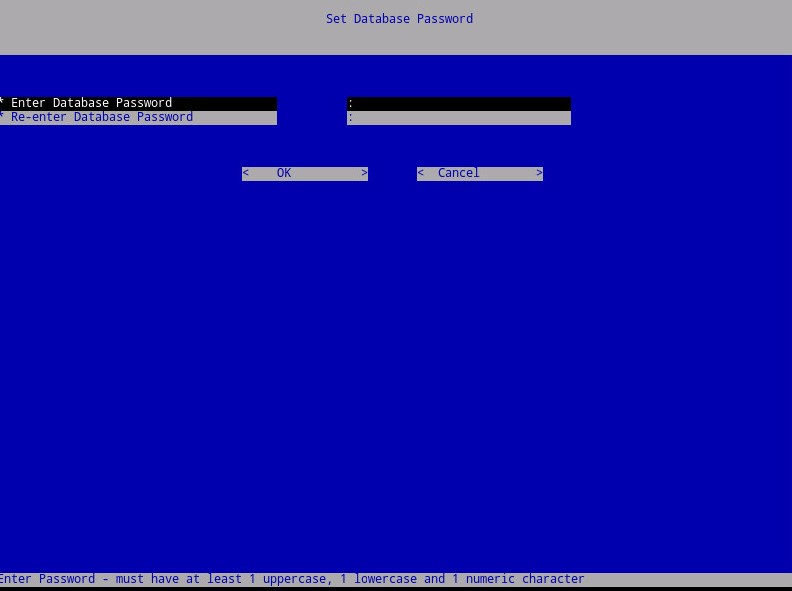
Als u contact wilt opnemen met support, raadpleegt u de internationale telefoonnummers voor support van Dell Data Security.
Ga naar TechDirect om online een aanvraag voor technische support te genereren.
Voor meer informatie over inzichten en hulpbronnen kunt u zich aanmelden bij het Dell Security Community Forum.